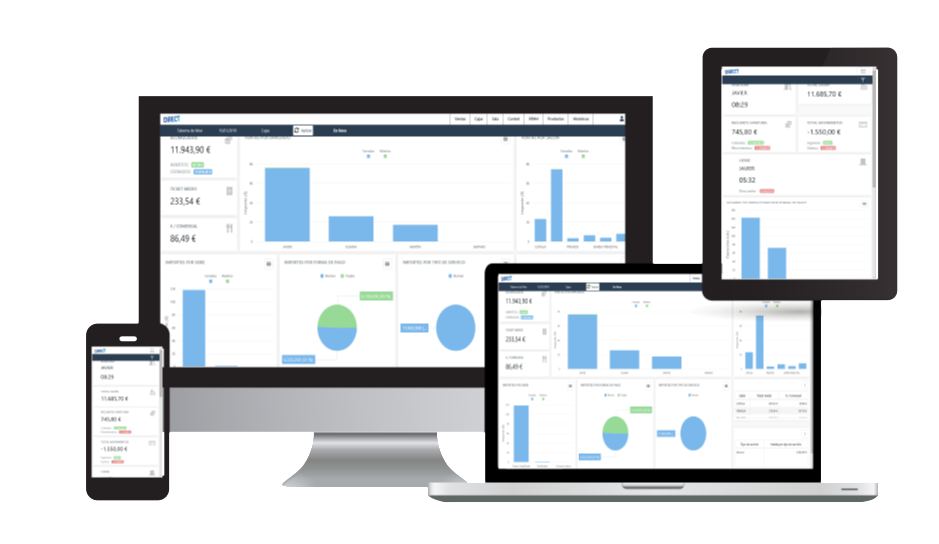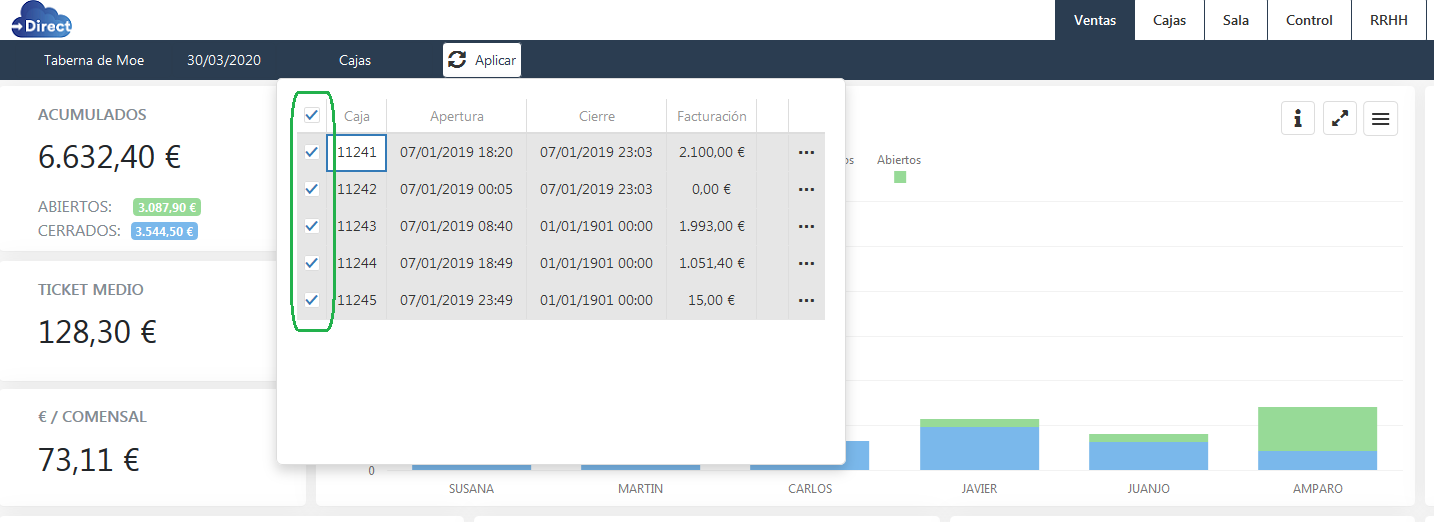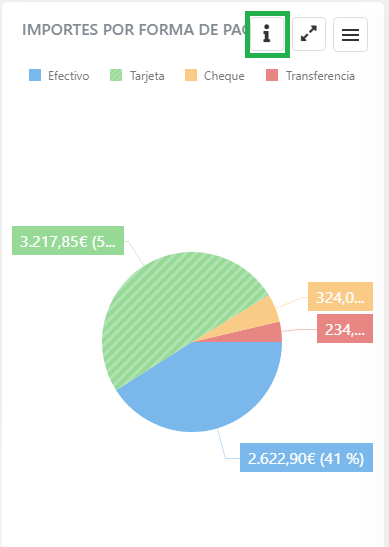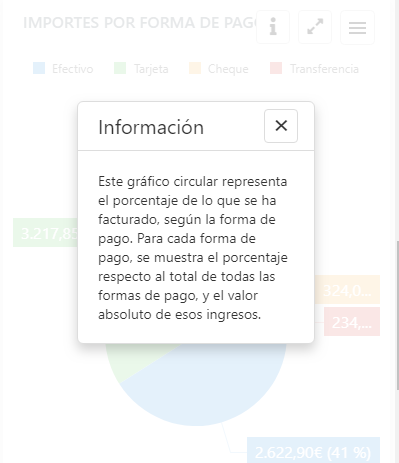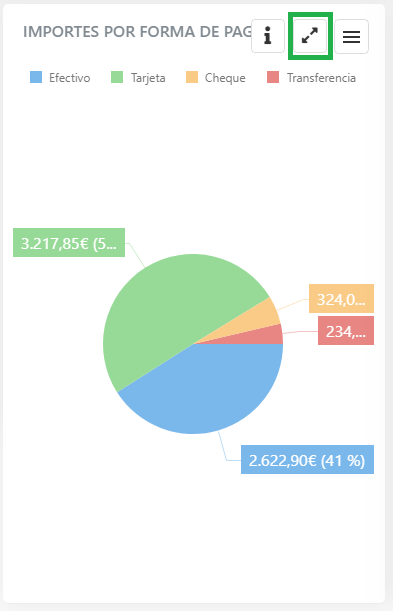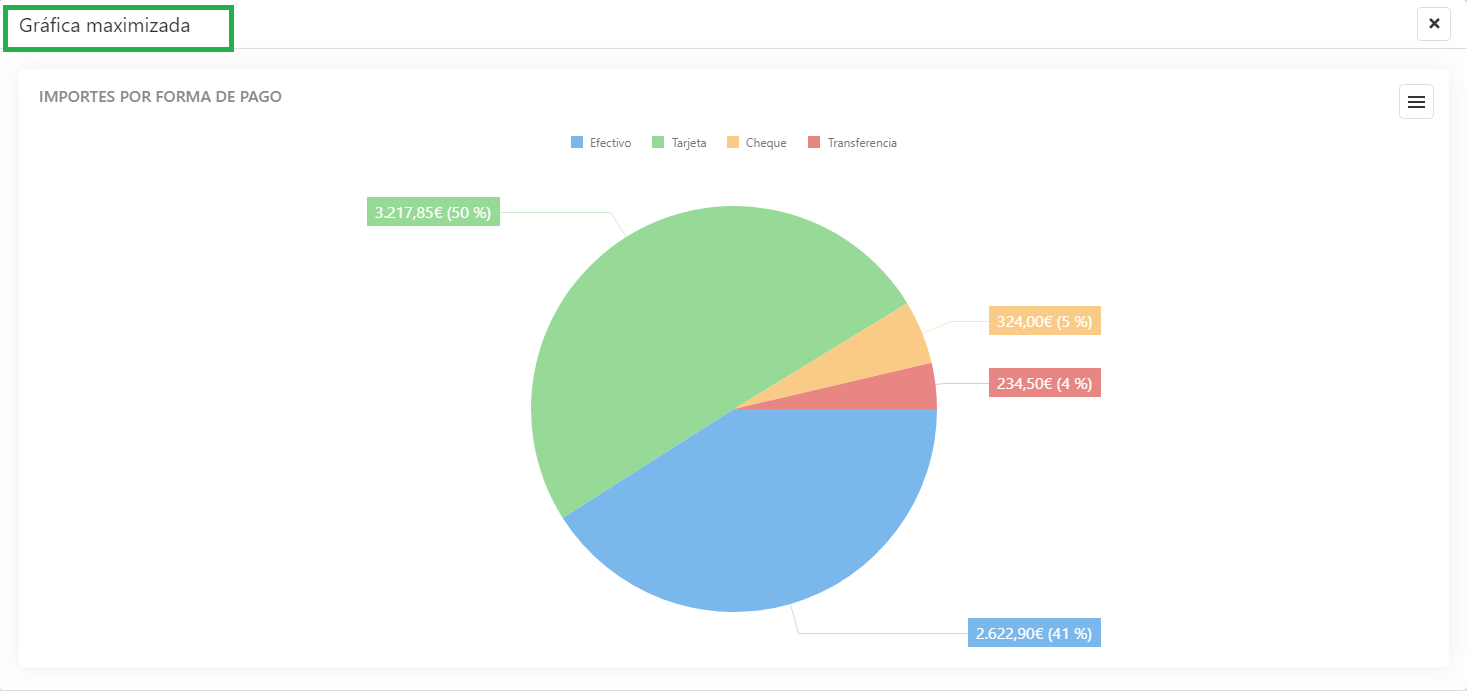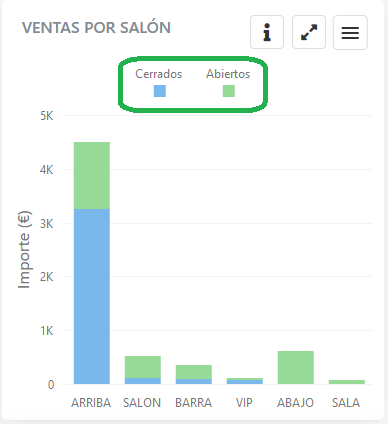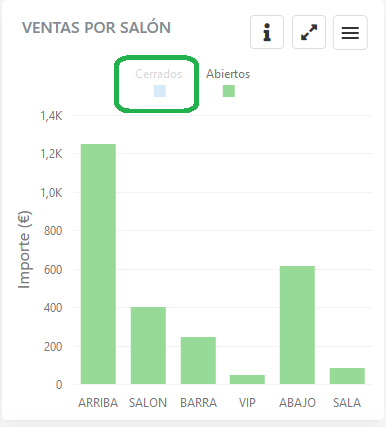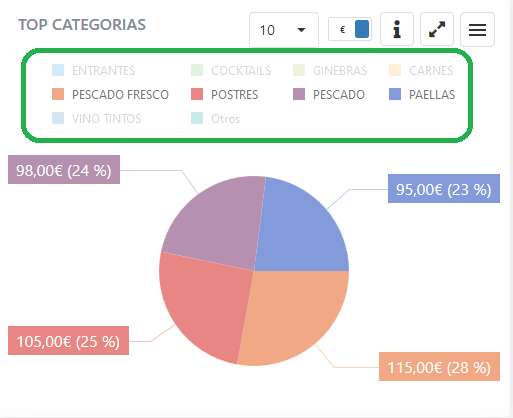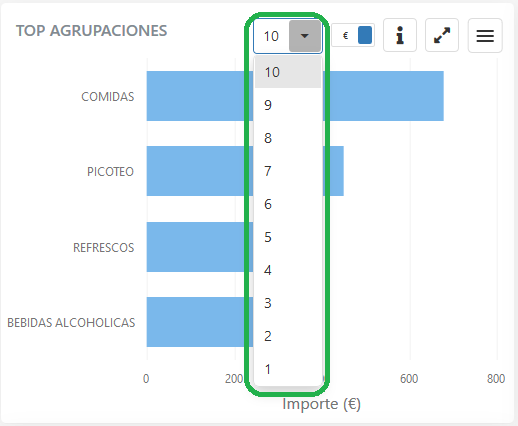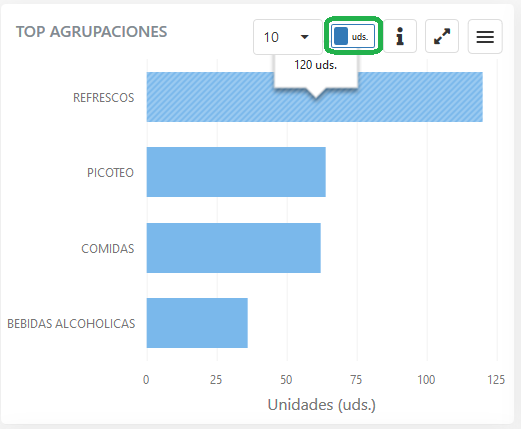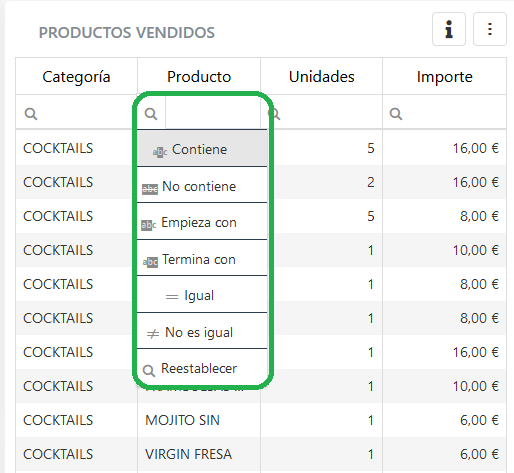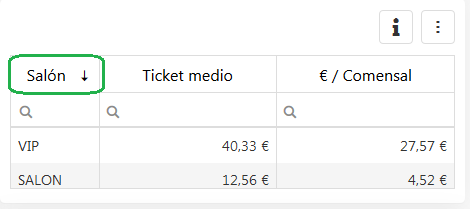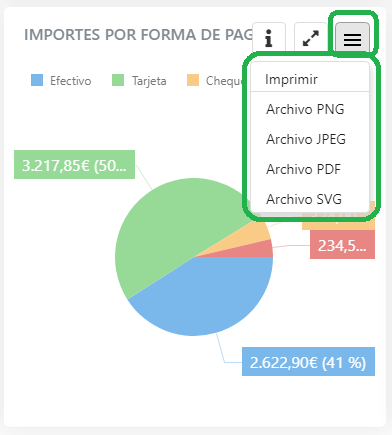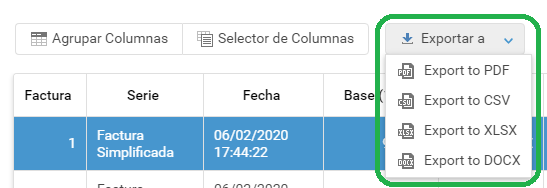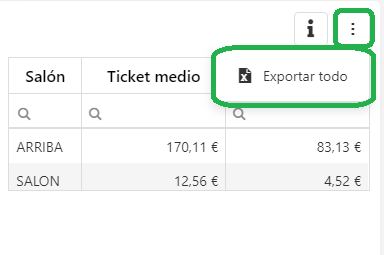¿Cómo usar Direct?
La información que ofrece Hosteltáctil® Direct está divida en 8 tableros informativos. La mayoría representados por gráficos temáticos y tablas que facilitan, agilizan y fundamentan cualquier proceso de decisión.
En la empresa permiten saber en qué situación se encuentra tu negocio de hostelería, de forma rápida, ya que podrás acceder a la plataforma desde cualquier tipo de dispositivo (ordenador, portátil, tablet, móvil, etcétera) y en cualquier lugar: siempre que dispongas de conexión a internet y Hosteltáctil® Pro se esté ejecutando en ese momento.
Contenidos de la página:
¿Qué muestra Hosteltáctil Direct?
Funcionalidad disponible a partir de la versión v.6.9.4.3.
Como se ha mencionado al inicio de está página, la información viene representada a través de 8 tableros o paneles que se enuncian a continuación con algún ejemplo.
En posteriores apartados de esta misma sección te contamos al detalle, cada uno de los gráficos y tablas que muestra Hosteltáctil® Direct, en relación a información relacionada con:
Ventas: facturación tanto por ticket cerrado como por ticket abierto, ticket medio, importes por tipo de serie, por salón, etcétera.
Cajas: apertura / cierre de caja, fondo de caja, movimientos y descuadres así como operaciones por forma de pago, etcétera.
Sala: número de comensales, ocupación de salas, estado de las mesas (libre, pendiente, ocupada, reservada), importes de los pedidos, tiempos de cocina y de servicio, etcétera.
Control: incidencias recogidas por Hosteltáctil® Pro tanto en número como por importe, información sobre consumos internos, descuentos, invitaciones, mermas, etcétera.
RRHH: control de presencia, número de empleados en el local y por jornada de trabajo, horas trabajadas y acumuladas por empleado, etcétera.
Productos: Top 10 de categorías de productos de venta y agrupaciones de categorías, así como, Top 20 de productos de venta más vendidos por importe y por unidades, etcétera.
Históricos: de entre la información que ofrece podemos destacar las ventas por horas, semanas, meses y con respecto al año anterior, importes medios y € / comensal con respecto al mes anterior, etcétera.
Informes: el último tablero permite, de forma sencilla, que puedas filtrar determinados datos de facturación recogidos por Hosteltáctil® Pro en función de diferentes variables (periodos de tiempo, formas de pago, series, etcétera).
Tableros de Hosteltáctil Direct
El acceso a los tableros de Hosteltáctil® Direct es muy fácil. Una vez accedas al servicio desde el navegador con la url https://direct.hosteltactil.com, iniciando sesión con tu usuario y contraseña, podrás empezar a disfrutar de las ventajas de la herramienta.
Para más información de cómo crear cuentas de usuario visita el apartado Gestión de usuarios Direct en Hosteltáctil Direct.
Acceso a los tableros
Una vez dentro de Hosteltáctil® Direct, y desde la cabecera de la plataforma online, puedes seleccionar cada panel desde la pestaña correspondiente.
Estas pestañas muestran cada uno de los tableros mencionados: Ventas, Cajas, Sala, Control, RRHH, Productos, Históricos e Informes.
Para desplegar un determinado tablero sólo tienes que seleccionar la pestaña correspondiente, y se muestran los paneles disponibles para cada apartado de los indicados.
A continuación, en posteriores entradas de esta sección te contamos al detalle cada uno de los gráficos de cada pestaña.
Además, dispones de una fila con 3 desplegables y un botón, que describimos a continuación.
Local: nombre del local; si tienes más de un local con Hosteltáctil® Direct, y usaste la misma cuenta de correo para la activación, podrás realizar la elección del local desde aquí y podrás cambiar de uno a otro, de entre todos los locales activos.
Fecha: desplázate por el calendario, para seleccionar la fecha (o día) de la que se mostrarán los datos. Hosteltáctil® Direct no agrupa por intervalos de fecha, sólo muestra datos de la jornada.
Cajas: selecciona qué cierres de caja deseas sincronizar para visualizar en el panel (marcando o desmarcando las que quieras). Las cajas que todavía no han sido cerradas se muestran como Caja=-1.
APLICAR: no olvides usar este botón para refrescar los datos y hacer efectiva la selección.
En esta misma fila a la derecha, tienes acceso a los datos de la cuenta de acceso desde dónde podrás: por un lado, cambiar la contraseña asignada por el sistema en primera instancia por defecto, y por otro, cerrar sesión, para finalizar la conexión.
Además, sólo si el usuario es perfil administrador podrá tener acceso a Mi cuenta, desde dónde podrá crear nuevos usuarios (se permiten hasta 3) y asignarles el local al que pertenecen.
Para más información de cómo crear cuentas de usuario visita el apartado Gestión de usuarios Direct en Hosteltáctil Direct.
En línea / Desconectado
Desde la plataforma, para disponer de la información y visualizar correctamente los gráficos, ten en cuenta que si el local dispone de conexión a internet y Hosteltáctil® Pro se está ejecutando en ese momento porque estás usando la aplicación, el servicio se muestra En línea.
De lo contrario, aparece Desconectado, y no se podrá acceder a la información del punto de venta (excepto a Informes), ya que posiblemente no hay acceso a Hosteltáctil® Pro, o quizás en ese momento no hay internet.
¿Cómo usar Hosteltáctil Direct?
Información
Cada gráfico es claro y su funcionamiento es bastante intuitivo. No obstante, dispones de una leyenda con la descripción detallada para cada uno de los paneles, que puedes ver pulsando sobre el primer botón de información.
Maximizar Gráfico
Cada gráfico se autoadapta al tamaño de la pantalla, según el tipo de dispositivo que estés usando (ordenador, portátil, tablet, móvil, etcétera), aún así puedes maximizar el gráfico para mayor comodidad a pantalla completa con el segundo botón de las flechas divergentes.
Gráfica maximizada
Cuando la gráfica está maximizada se indica en la barra de título de la ventana.
Aplicar filtros
Desde cualquier panel se puede filtrar por cualquier tipo de información que se muestra en la leyenda, simplemente desmarcando lo que no quieres mostrar.
Por ejemplo, para el panel de ventas por salón, puedes visualizar a la vez los tickets abiertos y cerrados.
Para visualizar solo los abiertos, desmarca los cerrados (y viceversa).
Así mismo, para los gráficos circulares tipo tarta, como en el ejemplo para top categorías, puedes desmarcar las categorías que no quieres que se muestren en el gráfico.
Además, de poder filtrar por otras variables cómo el número top o si son € o uds.
En las tablas dispones de filtros adicionales para buscar por diferentes criterios.
Además, puedes ordenar alfabéticamente el contenido de la tabla pulsando sobre la cabecera.
Exportar / imprimir
Por último, dispones de un tercer botón que permite imprimir el gráfico circular por cualquier impresora instalada en el dispositivo o, si quieres, también guardarlo en el disco duro (o en un soporte externo) y en diversos formatos (.png, .jpeg, .pdf y .svg).
Exportar a
Además, los paneles tipo tabla son exportables a distintos formatos (.pdf, .csv, .xlsx, y .docx), desde EXPORTAR A.
Exportar todo
En otros casos, y para tablas con filtros de selección, también puedes EXPORTAR TODO (.xlsx).
Página anterior: Direct | Siguiente página: Tablero Ventas
Vuelve al índice de Hosteltáctil Direct
Realiza una búsqueda en la documentación de Hosteltáctil® Direct: